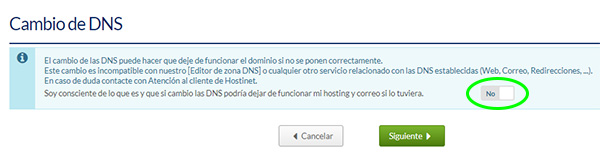Si quieres que todos los servicios que se pueden usar con un dominio apunten a un proveedor de Hosting en concreto tienes que llevar a cabo un cambio de DNS (NO confundir con el cambio de registros en la zona DNS). Con lo de todos los servicios no solo nos referimos al servicio web y al servicio de correo electrónico -que a pesar de lo que muchos piensan- son servicios independientes, sino también a otros servicios; como por ejemplo el de Webmail, con el que se puede acceder al correo vía web. Al contratar conjuntamente un dominio y un alojamiento web con Hostinet ya establecemos por defecto las DNS correspondientes para usar todos nuestros servicios, sin embargo, “el problema” viene cuando se traslada un dominio de otro agente registrador a Hostinet. Los dominios se trasladan de un agente registrador a otro con los mismos datos de contacto que allí tuvieran, así como también con las mismas DNS, por lo que para poder utilizar todos los servicios de Hostinet con ese dominio hay que cambiar las DNS.
Cómo Cambiar DNS ¡AHORA MÁS FÁCIL!
Como se indica en el titular de este artículo hemos mejorado el tema de cambiar DNS para un dominio ¡AHORA ES MAS FÁCIL!
Recopilando “feedbacks” de nuestros clientes nos dimos cuenta que en muchas ocasiones no saben cuáles son nuestras DNS para Hosting Linux o Hosting Windows, a pesar de que cuando se contrata un alojamiento web con Hostinet, y este es dado de alta por nuestro sistema, el cliente recibe un correo electrónico en el que se especifican todos los detalles: servidor, usuario, contraseña, dns a establecer, ect. ¡Ahora no tienes de qué preocuparte! En el panel de cliente y, a golpe de click, puedes establecer las DNS de Hostinet. ¡No tienes que escribir nada! Lo único que debes saber es si tienes un Hosting Linux o un Hosting Windows. Bueno… ¡vamos a ello! para cambiar DNS en uno de tus dominios lo único que tienes que hacer es acceder a tu panel de cliente e introducir tu usuario más su correspondiente contraseña en la parte superior derecha de nuestra web (donde pone Acceso Clientes).
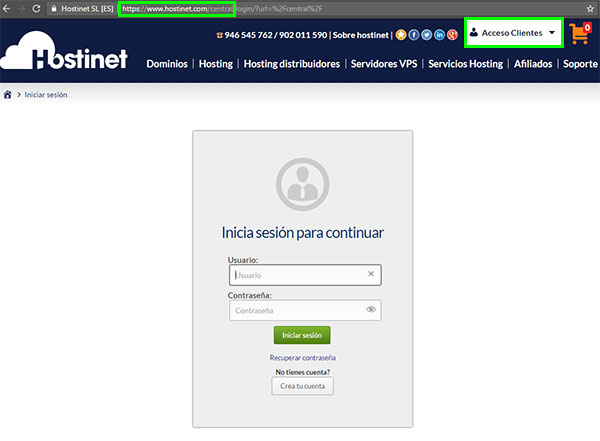
Una vez logueado con tus credenciales en tu panel de cliente (si no recuerdas la contraseña puedes restablecerla), debes dirígete hasta la sección “Mis Productos”. También puedes acceder a esta sección desde donde antes salía lo de "Acceso Clientes" (ahora pondrá tu nombre o el nombre de tu empresa). Si haces click sobre tu nombre o el nombre de tu empresa se desplegará un menú que también incluye la opción de "Mis productos".

Tras ello, se listarán todos los productos que tienes contratados con Hostinet. En caso de que sean muchos te recomendamos hacer un filtrado solo por Dominio (1). No te olvides de pulsar sobre la lupita (1.1) de la derecha tras seleccionar Dominio en el desplegable. El caso es que tienes que pulsar sobre los 3 puntitos que hay a la derecha (2) y seleccionar la opción: Cambiar DNS (3). Ilustramos todo el proceso en la siguiente captura de pantalla:
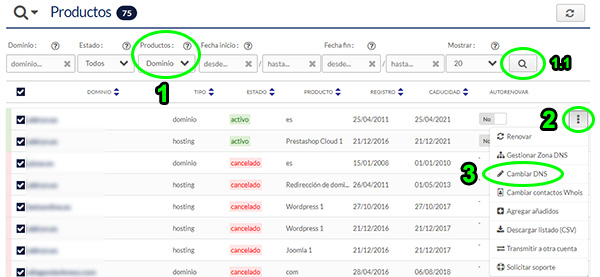
Acepta el mensaje informativo; pulsado sobre el switch/interruptor que está con “No”.
El cambio de las DNS puede hacer que deje de funcionar el dominio si no se ponen correctamente. Este cambio es incompatible con nuestro [Editor de zona DNS] o cualquier otro servicio relacionado con las DNS establecidas (Web, Correo, Redirecciones, ...). En caso de duda contacte con Atención al cliente de Hostinet. Soy consciente de lo que es y que si cambio las DNS podría dejar de funcionar mi hosting y correo si lo tuviera.
Y…
¡Nueva interfaz!
A continuación, podrás visualizar una nueva interfaz para cambiar DNS. En esta nueva interfaz, en la izquierda, podrás ver las siguientes pestañas: Linux, Windows y Otras DNS.
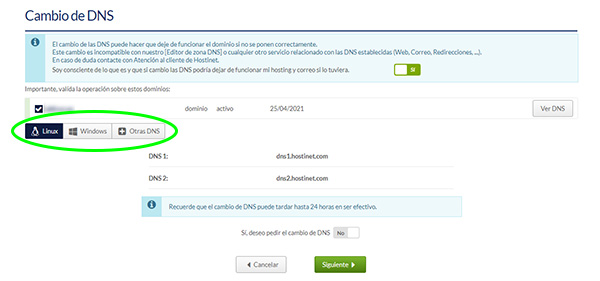
Cambiar DNS para planes Linux:
Click en la pestaña “Linux (1)”, después en el switch/interruptor: “Sí, deseo pedir el cambio de DNS (2)” y, por último, pulsa sobre el botón verde “Siguiente > (3)”. ¡No tendrás que escribir nuestras DNS para planes Linux!
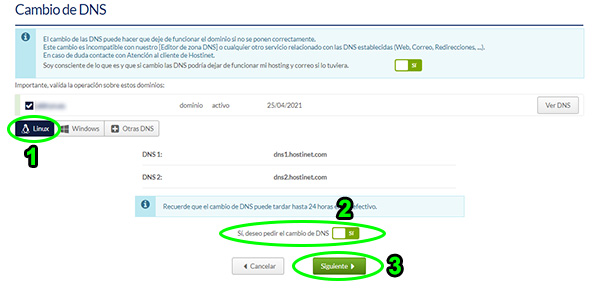
Cambiar DNS para planes Windows:
Click en la pestaña “Windows (1)”, después en el switch/interruptor: “Sí, deseo pedir el cambio de DNS (2)” y, por último, pulsa sobre el botón verde “Siguiente > (3)”. ¡No tendrás que escribir nuestras DNS para planes Windows!
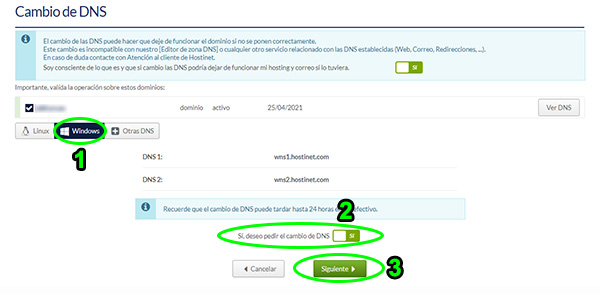
Cambiar DNS para apuntar el dominio a otro proveedor:
Click en la pestaña “Otras DNS (1)”, después tienes que escribir las DNS del otro proveedor (2), pincha sobre el switch/interruptor: “Sí, deseo pedir el cambio de DNS (3)” y, por último, pulsa sobre el botón verde “Siguiente > (4)”.
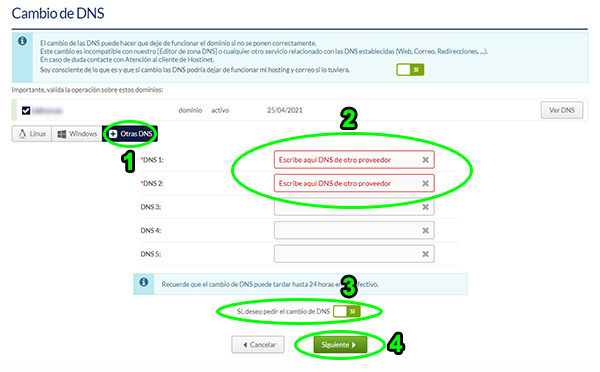
Nota: Ten en cuenta que el cambio de DNS es un proceso que puede tardar entre 8 y 24 horas. Este tiempo se debe a la propagación de la información por Internet, haciendo saber tanto a enrutadores como a servidores dónde tiene que aparecer nuestra página web. En el siguiente artículo comentamos cómo comprobar la propagación de las DNS a nivel mundial.